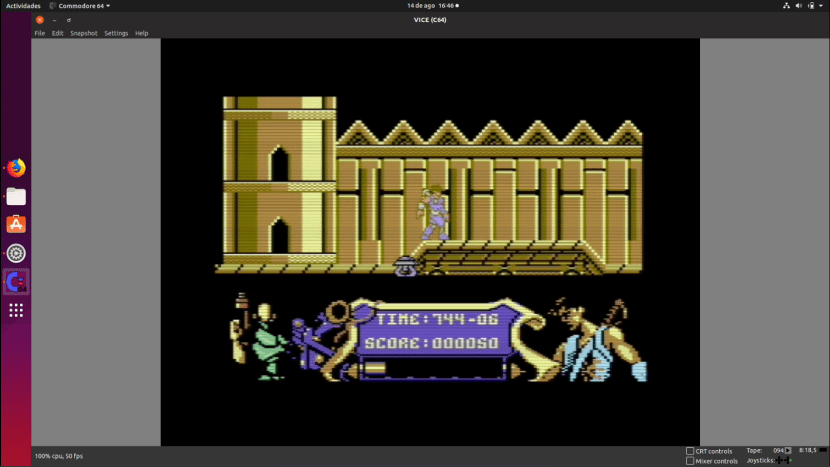
Ma ei avalda ühtegi saladust, kui ütlen, et arvutustehnika pole alati olnud selline, nagu me seda teame. Kui mul oli esimene arvuti, olime juba Windows XP-ga, ei kasutanud ma Linuxi, sest ma isegi ei teadnud, et see olemas on, kuid väiksena olin siiski kasutanud (kui vend alati vaatas, kuna see oli tema) Commodore 64 See oli lihtsalt teine maailm, muidugi hullem, aga oma võlu. Kui kohtusite sarnaselt minuga selle "suurepärase" arvutiga, peate teadma, et saate seda uuesti nautida Vice, Linuxi jaoks saadaval olev emulaator.
VICE on 2-ühes emulaator. Pärast installimist kuvatakse rakenduste menüüs kaks ikooni: üks Commodore 64 ja veel 128k. Emulaatori / emulaatorite töö on sarnane teiste populaarsemate emulaatorite tööga: kui see on alustatud, siseneme kasutajaliidesesse ja saame hakata süsteemi kasutama. Ilmselgelt peate teadma, kuidas need arvutid töötasid, ja ma näitan teile, kui vähe ma mäletan, et peaksin VICE-s programme ja mänge käitama.
Kuidas mängida Commodore'i mänge VICE-s
Esimene asi, mida peame tegema, on installida klõpsupakett ettevõttelt VICE. Segaduste vältimiseks kirjeldan järgmisi samme:
- Installime emulaatori järgmise käsuga:
sudo snap install vice-jz
- Avame emulaatori. Selles näites kasutan Commodore 64 oma.
- Emulaatorisse sattudes on järgmine samm selle kasutamine. Kui mäletate mõnda käsku, võite seda proovida. Mäletan üsna vähe. Kolmandas etapis peame otsima ROM-e, kuigi sel juhul nimetatakse neid ka "lindiks". Autoriõiguse probleemi tõttu ei saa me linke lisada.
- Kui ROM või "Tape" on alla laaditud, peame selle sisestama. Tõenäoliselt oleme alla laadinud .zip-faili ja meid huvitab selle sisu. Selle näite jaoks juhin mängu nimega "Strider", täpsemalt "Strider (Europe) .tap". "Lindi" panemiseks. klõpsame seal, kus on kiri "Tape", ja valime "Attach tape image ...".
- Valime faili «Strider (Euroopa) .puudutage.
- Juba "lindiga" seestpoolt laadime selle üles: kirjutame "laadige" ilma jutumärkideta ja vajutame sisestusklahvi (kutsuti "Return").
- Näeme teksti "PRESS PLAY ON TAPE" ja seda me peame tegema. Me läheme tagasi menüüsse "Tape" ja klõpsake nuppu "Start" (see oleks olnud lihtsam, kui variant paneks "Play", kuid ...).
- Siin võib juhtuda kaks asja:
- Kui see töötab, ootame ja kui see on laaditud, saame mängida.
- Kui ilmub teade, et olete midagi leidnud, peame tõenäoliselt panema laadima »strider» täpselt nii, nagu olen selle kirjutanud.
- Me ootame.
- Kui palute meil lindikonto lähtestada, siis teeme seda. Peame vajutama "Tulekahju", mis oli kunagi juhtnupul tulekahju nupp.
- Ootame selle laadimist ja mängimist.
Valikuid puudutades saame seadistada emulaatori juhtnuppe ja muid parameetreid. Mida arvate sellest reisist ajas tagasi?
Teil on see ja rohkem teavet siin.

Kui ilus oli kommodoor. Täname teda tagasi toomas. ;)